Ulterius: ซอฟต์แวร์ Remote Desktop ฟรีสำหรับจัดการคอมพิวเตอร์จากระยะไกล
หากคุณต้องการเข้าถึงคอมพิวเตอร์ที่เชื่อมต่อกับ เครือข่าย Wi-Fi เดียวกัน จากระยะไกล คุณอาจไม่ต้องเสียเงิน Ulterius ซอฟต์แวร์ Remote Desktop(Remote Desktop software)ฟรีสำหรับ Windows ที่ให้ผู้ใช้จัดการคอมพิวเตอร์เครื่องอื่นจากระยะ(manage other computers remotely)ไกล ตั้งแต่การแชร์หน้าจอไปจนถึงการจัดการเครื่องมือระบบต่างๆ ทุกสิ่งเป็นไปได้ด้วยUlterius
(Ulterius)ซอฟต์แวร์Remote Desktopฟรีของ Ulterius
บางครั้งคุณอาจไม่ได้อยู่หน้าคอมพิวเตอร์ แต่คุณอาจต้องการคัดลอกไฟล์จากพีซีเครื่องนั้น คุณสามารถใช้ซอฟต์แวร์ฟรีนี้เพื่อทำงานให้สำเร็จได้อย่างง่ายดาย
คุณสมบัติอื่นโดยย่อ:
- ตัวจัดการงาน:(Task Manager: )คุณสามารถจัดการงานและกระบวนการพื้นหลังทั้งหมดได้ด้วยความช่วยเหลือของตัวจัดการ(Task Manager)งาน คุณไม่จำเป็นต้องเปิดตัวจัดการงาน(Task Manager)เลยเพื่อจัดการจากระยะไกล
- ข้อมูลระบบ:(System Information:)ตั้งแต่ข้อมูลพื้นฐาน เช่น เวอร์ชัน OS, BIOSไปจนถึงข้อมูลบางอย่าง เช่น อุณหภูมิ ของ CPU(CPU)ข้อมูลกราฟิกการ์ด การแสดงผล ฯลฯ คุณจะได้รับทุกอย่างในหน้าจอเดียวกัน
- ระบบไฟล์:(Filesystem:)คุณต้องการคัดลอกไฟล์จากคอมพิวเตอร์ต้นทางหรือไม่? เป็นไป ได้ด้วยUlterius
- แชร์หน้าจอ:(Screen Share:)เช่นเดียวกับTeam Viewerคุณสามารถแชร์หน้าจอกับบุคคลอื่นภายใต้เครือข่ายเดียวกันได้
- เทอร์มินัล:(Terminal:)คุณยังสามารถเปิดเทอร์มินัล(Terminal)และรันคำสั่งต่างๆ ได้ทุกที่
จัดการคอมพิวเตอร์จากระยะไกล
สิ่งหนึ่งที่คุณควรทราบและที่กล่าวไว้ข้างต้น คุณต้องเชื่อมต่อกับ เราเตอร์ Wi-Fiหรือเครือข่ายเดียวกัน มิฉะนั้น จะไม่สามารถเปิดหน้าเข้าสู่ระบบของUlteriusที่จำเป็นสำหรับการเข้าถึงคอมพิวเตอร์ระยะไกลได้ หากคุณพอใจกับสิ่งนี้ ให้ดาวน์โหลดและติดตั้งลงในเครื่องของคุณ
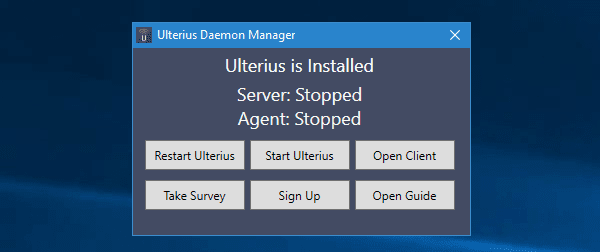
เมื่อคุณเปิดซอฟต์แวร์แล้ว ให้กดปุ่มStart Ulteriusเพื่อเริ่มเซิร์ฟเวอร์บนคอมพิวเตอร์ของคุณ
คุณสามารถรับอุปกรณ์หรือคอมพิวเตอร์เครื่องใหม่และไปที่หน้านี้: http://client.ulterius.io
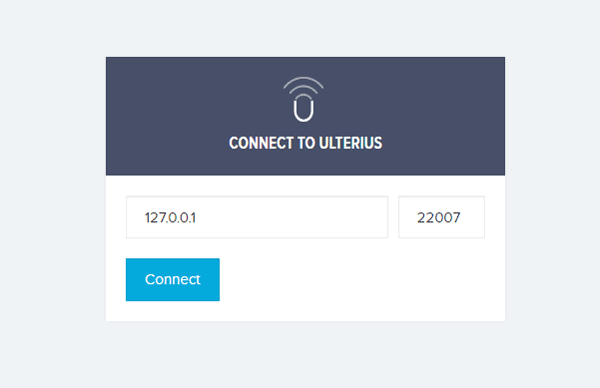
กด ปุ่ม Connectและป้อนรหัสผ่านเพื่อเข้าสู่ระบบ คุณจะเห็นหน้าจอต่อไปนี้:
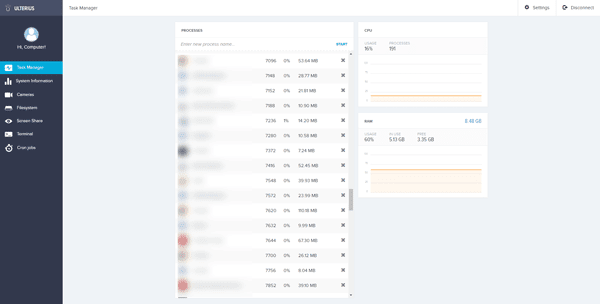
ตอนนี้คุณสามารถนำทางผ่านแท็บต่างๆ เพื่อค้นหาตัวเลือกต่างๆ และจัดการตามนั้น
ถ้าคุณต้องการฆ่างาน ตรงไปที่ แท็บ ตัวจัดการงาน(Task Manager )เลือกงาน กดเครื่องหมายกากบาท(Cross )
แท็ บข้อมูลระบบ(System Information )จะแสดงข้อมูลทั้งหมดที่คุณอาจต้องการ
หากคุณต้องการใช้เว็บแคม คุณสามารถไปที่ส่วนกล้อง(Cameras )
ในการสำรวจพาร์ติชั่นต่างๆ คุณต้องตรวจสอบแท็บระบบไฟล์(Filesystem )
หากคุณต้องการทำสิ่งต่างๆ ได้มากขึ้นด้วยคอมพิวเตอร์ระยะไกล และต้องการแชร์หน้าจอ คุณสามารถดูแท็บ การ แชร์( Share )หน้าจอ(Screen) แล้วกด ปุ่มCONNECT เมื่อคุณเลือกตัวเลือกนี้ คุณจะได้หน้าจอคอมพิวเตอร์ระยะไกลบนคอมพิวเตอร์ของคุณ
ในกรณีที่คุณต้องเปิดPowerShellหรือCommand Prompt ; คุณสามารถไปที่ แท็บ เทอร์มินัล(Terminal )แล้วเลือกสิ่งที่คุณต้องการเปิด
Ulteriusมาพร้อมกับตัวเลือกในการจัดการฟังก์ชันต่างๆ ตัวอย่างเช่น คุณสามารถเปิดหรือปิดใช้งานคุณลักษณะต่อไปนี้
- เว็บแคม
- การตรวจจับการเคลื่อนไหว
- เทอร์มินัล
- การใช้ GPU
นอกจากนั้น คุณสามารถกำหนดอัตราเฟรมของการแชร์หน้าจอ พอร์ตเทอร์มินัล พอร์ตเว็บเซิร์ฟเวอร์ ฯลฯ คุณสามารถดาวน์โหลด Ulterius ได้(Ulterius)จากที่นี่(here)(here)
Related posts
เพิ่มจำนวน Remote Desktop Connections ใน Windows 11/10
รหัส Windows ติดหลังจากเปลี่ยนจาก Remote Desktop session
ไม่สามารถคัดลอก Paste ใน Remote Desktop Session ใน Windows 10
RDP connection authentication error; ไม่รองรับ Function ไม่ได้รับการร้องขอ
Create Remote Desktop Connection shortcut ใน Windows 11/10
Remove History รายการจาก Remote Desktop Connection ใน Windows 11/10
Remote Desktop ไม่ทำงานหรือไม่เชื่อมต่อใน Windows 10
Remote Desktop option Greyed Out บน Windows 10
วิธีการเปิดใช้งานและ Use Remote Desktop Connection ใน Windows 10
ปัญหาและข้อผิดพลาด Fix Remote Desktop connection บน Windows 10
ในการลงชื่อเข้าใช้จากระยะไกลคุณต้องลงชื่อเข้าใช้ผ่าน Remote Desktop Services
ข้อผิดพลาดภายในเกิดข้อผิดพลาดสำหรับ Remote Desktop Connection
เชื่อมต่อกับพีซีที่ใช้ Windows จาก Ubuntu โดยใช้การเชื่อมต่อเดสก์ท็อประยะไกล
วิธีใช้เดสก์ท็อประยะไกลใน Windows 10
เปิดใช้งานบน Remote Desktop Windows 10 อายุต่ำกว่า 2 นาที
แก้ไขเดสก์ท็อประยะไกลจะไม่ Connect ใน Windows 10
แอป Remote Desktop กับ TeamViewer Touch - แอปไหนดีกว่ากัน
Perform CTRL+ALT+DEL บนคอมพิวเตอร์ระยะไกลโดยใช้ Remote Desktop
Best ฟรี Remote Desktop software สำหรับ Windows 10
วิธีการส่ง Ctrl+Alt+Delete ใน Remote Desktop Session
